كيفية انشاء مدونة بلوجر مجانية (شرح الخطوات بالصور بالتفصيل)
أصبح انشاء مدونة بلوجر والاستفادة منها من أكثر المجالات شيوعًا للربح على الإنترنت في الآونة الأخيرة ، ومع الاختلاف في طرق الربح عبر هذا المجال بين الاستفادة من إعلانات AdSense أو الاستفادة من الإنترنت. التسويق بالعمولة من خلال المراجعة منتجات. يعد بدء مدونة مدونة في الفترة الحالية استثمارًا ذكيًا ، ومجانيًا تمامًا ، ويمكن أن يحقق لك ربحًا كبيرًا.في هذه المقالة ، سنخبرك بكيفية أنشاء مدونه بلوجر مجانيه خاصه بك في بضع خطوات بسيطة وسهلة وفي غضون دقائق.
ملحوظه / يوجد فيديو أسفل المقال يشرح الموضوع بالتفصيل أيضا .
خطوات كيفية انشاء مدونة بلوجر:
1- قم بزيارة موقع Blogger
قم بزيارة موقع Blogger ثم انقر فوق إنشاء مدونتك كما هو موضح في الصورة أدناه:
عند النقر فوق إنشاء مدونتك ، سيتم نقلك إلى صفحة تسجيل الدخول إلى البريد الإلكتروني في Gmail كما هو موضح في الصورة أدناه:
تقدم لك هذه الصفحة خيارين:
قم بتسجيل الدخول إلى عنوان بريدك الإلكتروني الموجود بالفعل على Google.
قم بإنشاء حساب Gmail جديد.
ملاحظة (نوصي بأن تقوم دائمًا بإنشاء بريد إلكتروني مخصص لمدونتك بخلاف بريدك الإلكتروني الشخصي ، من أجل الوصول بسهولة إلى المشاركات التي تتلقاها بخصوص المدونة بشكل فردي ، وتجنب فقدها أو خلطها. مع رسائلك الشخصية على e -بريد.
أيضًا ، قم بإنشاء بريد إلكتروني خاص بالمدونة يضيف لمسة احترافية إلى مدونتك ، خاصة إذا كنت ترغب في التواصل مع زوار مدونتك عبر البريد الإلكتروني.
يمكنك أيضًا تسجيل الدخول باستخدام بريدك الإلكتروني الحالي فقط لبدء إنشاء المدونة وإعدادها ، ثم إنشاء بريد إلكتروني خاص للمدونة لاحقًا.
2- اختر الاسم الذي يظهر كمؤلف لمشاركات المدونة
ستحتاج الآن إلى إضافة اسم خاص يظهر لزوار مدونتك عند كتابة مقال أو موضوع.
اختر الاسم الذي تريده ، ثم انقر فوق متابعة إلى Blogger ، كما هو موضح في الصورة أدناه:
3- اسم مدونتك
في الجزء العلوي من الصفحة ، تذكرك مقالة Blogger بقوانينها المتعلقة بسياسات ملفات تعريف الارتباط ، وعلاقتها بـ Google Analytics و AdSense ، بالإضافة إلى البيانات الأخرى التي تجمعها Google بشكل عام وكيفية استخدامها.
نوصي بشدة بمراجعة هذه القوانين وتجنب خرقها ، ولكن يمكنك تخطي هذه الخطوة إذا كنت ترغب في ذلك ، حيث يمكنك مراجعتها لاحقًا.
لنبدأ الآن في متابعة تنفيذ الخطوات الأخيرة في عملية إنشاء مدونة بلوجر عن طريق النقر فوق إنشاء مدونة جديدة ، والتي ستنتقل بك إلى الصفحة الموضحة في الصورة أدناه ، وستحتاج إلى الاختيار هناك:
اسم قالب المدونة.
اسم المدونة الذي سيظهر في رابط المدونة.
تأكد من اختيار اسمك الفريد. لاحظ أيضًا أنك لن تتمكن من تخطي هذه الخطوة إلا إذا اخترت اسمًا جديدًا لم يتم استخدامه من قبل.
إذا تم استخدام الاسم الذي أدخلته بالفعل ، فسيظهر تنبيه في الجملة (عنوان هذه المدونة غير متوفر).
عندما تختار اسمًا متاحًا ، ستظهر العبارة (عنوان هذه المدونة متاح) بعلامة (✓).
أخيرًا ، اختر شكل مدونتك وكيف تظهر المنشورات والمنشورات هناك.
بعد ملء البيانات واختيار المظهر ، انقر فوق إنشاء مدونة جديدة.
فيما يلي بعض النصائح لاختيار اسم المدونة والقالب :
اختر اسمًا يعبر عن تخصص المدونة ، للتواصل في ذهن الزائر أن مدونتك هي المدونة التي سيجدون فيها معلومات عن تلك المنطقة (على سبيل المثال ، مدونة رياضية ، ويفضل أن يحتوي اسمها على مرادفات رياضية أو رياضات).
يمكن تغيير الاسم لاحقًا إذا كنت ترغب في ذلك ، ولكنه سيؤدي إلى إرباك زوار مدونتك ، لذا جرب الأسماء في المراحل الأولى من التدوين حتى تصل إلى الاسم الذي ستحدده بالتأكيد.
نوصيك باختيار قالب ذو مظهر جذاب ومتوافق مع طريقة عرضه مع مختلف الأجهزة والمتصفحات.
إذا لم تعجبك أي من القوالب المتاحة ، يمكنك تغييرها لاحقًا والاختيار من بين القوالب الأخرى التي توفرها المواقع الخارجية مجانًا.
تهانينا ، لقد أكملت إنشاء مدونة Blogger الخاصة بك. الخطوة التالية هي تقديم بعض الأقسام والبدء في كتابة أول مشاركة لك في المدونة.
شرح أقسام لوحة تحكم مدونة Blogger عند انشاء مدونه بلوجر :
قبل الأقسام الرئيسية للوحة التحكم ، ستجد في أعلى اليمين وأسفل شعار Blogger:
أولاً: اسم مدونتك: هذا هو الاسم الذي سميت به المدونة الخاصة بك .
ثانيًا: اعرض زر المدونة.
إذا قمت بالنقر فوق "عرض المدونة" ، فسيتم نقلك إلى مدونتك كما تظهر للزائر.
الآن دعنا ننتقل إلى الأقسام الرئيسية للوحة التحكم
1- المقالات
بفضله ، يمكنك مشاهدة المقالات التي كتبتها على مدونتك ، وأيضًا عند النقر عليها ، سيظهر زر نشر جديد في أعلى اليمين.
2- الإحصاء
يتكون هذا القسم من عدة صفحات ، وهنا شرح لكل منها:
أ- نظرة عامة
إنها صفحة تعرض لك بإيجاز بيانات زيارات مدونتك خلال فترة زمنية معينة ، مثل عدد الزيارات اليومية ، أو لمدة أسبوع أو شهر. تعرض لك هذه الصفحة أيضًا مصادر الزوار وبياناتهم.
ب- المشاركات
تعرض لك هذه الصفحة المقالات التي كتبتها والصفحات الموجودة في مدونتك بشكل عام.
ج- مصادر الحركة
يوضح لك محتوى هذه القائمة بيانات مصادر حركة مرور مدونتك وتنقسم إلى:
عنوان URL للإحالة
يشير إلى الروابط التي استخدمها الزوار للوصول إلى مدونتك ، على سبيل المثال ، إذا بحث الزائر عن مدونتك على Google ثم نقر على الرابط في نتائج البحث المعروضة ، فسيظهر رابط نتائج البحث.
المواقع المرجعية
يشير إلى المواقع التي استخدمها الزائر للوصول إلى مدونتك ، على سبيل المثال ، إذا بحث الزائر عن مدونتك على Google ... ثم نقر على الرابط المقابل في نتائج البحث المعروضة ، يكون مصدر الزيارة هو Google. كوم.
ابحث عن الكلمات الرئيسية
فيما يلي الكلمات الرئيسية التي استخدمها الزائر للبحث عن مدونتك.
(بفضل هذا القسم ، يمكنك معرفة الموضوعات التي يبحث عنها الزائر في موقعك ، وبالتالي تحسينها والعمل على إضافة مواضيع جديدة في نفس التخصص).
د- الجمهور
في هذا الجزء يتم عرض كافة البيانات الخاصة بالجمهور الذي زار موقعك ، ويتم عرض البيانات حسب التواجد الجغرافي للزائرين ، حسب متصفحات الإنترنت ، ووفقًا لأنظمة التشغيل.
3- التعليقات
هنا ، تظهر تعليقات زوار مدونتك على المنشورات التي تحتوي عليها ، ويتم تقسيم هذه التعليقات إلى:
أ / التعليقات المنشورة: هذه هي التعليقات التي راجعتها وأذنت بنشرها على مدونتك.
ب / التعليقات غير المرغوب فيها: في هذا القسم ، تظهر التعليقات التي صنفتها على أنها بريد عشوائي ، مثل تعليق يحتوي على رابط مشبوه أو تعليق غير لائق.
4- الفوائد
يوضح لك هذا القسم بيانات حول دخلك من إعلانات Google AdSense ، ولكن يجب أولاً قبولك في Google Adsense لتظهر لك بيانات الدخل.
5 صفحات
من خلال هذا القسم ، يمكنك إضافة صفحات جديدة إلى مدونتك ، مثل: صفحة اتصل بنا ، سياسة الخصوصية أو أي صفحة جديدة تريد إضافتها.
6- التخطيط
يتيح لك هذا القسم إضافة أدوات إلى مدونتك ، مثل أكواد الإعلانات ، ويمكنك أيضًا التحكم في مواقع هذه الأدوات في مدونتك لتحقيق أفضل ترتيب يناسب مدونتك وزوارها.
7- المظهر
من هذا القسم ، يمكنك التحكم في مظهر مدونتك والاختيار من بين القوالب التي توفرها لك منصة Blogger. أيضًا ، بعد اختيار قالب ، يمكنك التحقق من شكله على أجهزة سطح المكتب والأجهزة المحمولة للتأكد من ظهوره بشكل صحيح على جميع الأجهزة.
8- معلمات
يسمح لك هذا القسم بالتحكم في إعدادات مدونتك وينقسم إلى:
أ / المعلمات الأساسية
مثل عنوان المدونة ووصفها (من حيث التخصص الذي تهتم به أو المجالات التي تركز عليها موضوعات المدونة) ، ومن خلال هذا القسم يمكنك إضافة أو حذف كتاب في مدونتك.
ب / الرسائل والتعليقات والمشاركة
يتيح لك هذا القسم التحكم في عدد الموضوعات التي تريد ظهورها على الصفحة الرئيسية ، كما يسمح لك بالتحكم في التعليقات بعدة خيارات ، مثل عددها ومن يمكنه إضافة تعليق بجوار الموضوعات. المشاركات.
ج / خطاب
من خلال هذا القسم ، يمكنك إدارة العديد من الميزات المتعلقة برسائل البريد الإلكتروني ، على سبيل المثال ، يمكنك تغيير عنوان البريد الإلكتروني الذي تتلقى تنبيهات المدونة مثل التعليقات ليكون عنوان بريد إلكتروني بخلاف عنوان البريد الإلكتروني وعنوان البريد الإلكتروني للمدونة نفسها.
د / اللغة والتنسيق
تسمح لك علامة التبويب هذه بالتحكم في لغة عرض المدونة وتنسيق التاريخ والوقت للمدونة ، والتي من خلالها يمكنك أيضًا تنشيط وظيفة الترجمة الصوتية ولغة الترجمة التي تريد أن يستخدمها الزائر ، وتستمع هذه الميزة.
- تفضيلات البحث
علامة التبويب هذه مخصصة لبعض الإعدادات المتقدمة لمدونتك ، والتي تهدف إلى تحسين محركات البحث ، والتي يمكنك من خلالها إنشاء وصف لمدونتك بحيث تظهر في محركات البحث.
باستخدامه ، يمكنك أيضًا إنشاء صفحة خطأ 404 ، وإعادة توجيه الروابط التالفة وأيضًا تعيين إعدادات فهرسة موقعك.
وغيرها
تحتوي علامة التبويب هذه على بعض الإعدادات المتنوعة الأخرى وهي مقسمة إلى ثلاثة أجزاء:
استيراد والاحتفاظ بنسخة احتياطية
من هناك ، يمكنك أخذ نسخة احتياطية من ملفات مدونتك.
حذف المدونة
باستخدامه ، يمكنك حذف مدونة بلوجر الخاصة بك.
تغذية الموقع
باستخدامه يمكنك تعيين موجز RSS لمدونتك.
محتوى للبالغين
هنا يمكنك تحديد ما إذا كان المحتوى الموجود على موقعك مخصصًا للبالغين فقط.
تحليلات جوجل
باستخدامه ، يمكنك ربط مدونتك بحسابك في Google Analytics.
- إعدادات المستخدم
وفيه يمكنك إجراء تغيير على حسابك على Blogger ، وهو ما تفعله في الخطوة الثانية من خطوات إنشاء مدونة blogger ، وبفضل ذلك يمكنك أيضًا تغيير لغة لوحة التحكم.
أخيرًا ، لإنشاء مقال ، انقر فوق علامة التبويب المقالات في أعلى القائمة ثم انقر فوق الزر مقال جديد للانتقال إلى صفحة كتابة المقالة ، كما هو موضح في الصورة أدناه:
كما هو موضح في الصورة ، فإن إنشاء مدونة جديدة لا يتطلب أكثر من كتابة عنوان المقال ومحتوياته في الجانب التحريري ، ومن ناحية النشر ، سنعود إلى هذا بالتفصيل في مقالات قادمة.
نصائح مهمة عند انشاء مدونه بلوجر ناجحة :
إن بدء مدونة بلوجر هو المسار الأول في التدوين ، وهناك العديد من الخطوات والنصائح التي يجب اتباعها لإنشاء مدونة Booger جذابة يفضلها الزوار والتي يتم قراءة موضوعاتها من قبل عدد كبير من المتابعين ، لذلك أنصحك بمتابعة نصيحة بعد إنشاء المدونة:
- يسهل عليك التخصص اختيار الموضوعات التي ستبدأ التدوين عنها ، لذا ابدأ باختيار التخصص الذي يناسبك والذي يعجبك ويعرف الكثير ، أو أنك مستعد للقراءة والتعلم.
- يعد الحصول على محتوى جذاب ومختلف من أهم الطرق المجانية لجذب الزوار إلى مدونتك ، لذا تأكد من إضافة محتوى جديد باستمرار.
- في حين أن المحتوى هو العنصر الأساسي في جذب الزوار ، إلا أن مدى سهولة عرض الموضوعات وتصميم المدونة أمر مهم أيضًا ، لذا تذكر اختيار قالب جذاب يناسب جميع المتصفحات والأجهزة.
- لا تتوقع أن تحقق مكاسب سريعة في فترة زمنية قصيرة ، ولكن بدلاً من ذلك يجب أن تفكر في جذب زائر إلى مدونتك وجعلها من المواقع التي يراها الزوار يوميًا ... عندما تصل إلى هذا الهدف ، قم بتحقيق الأرباح ستكون مهمة سهلة. يعامل.
- تعد التجربة والخطأ جزءًا مهمًا من نجاح أي مشروع ، لذلك لا تخف من تغيير استراتيجية الكتابة الخاصة بك في كل فترة زمنية ومراقبة نتائجه على زوار موقعك على الويب.
- تعتمد الكتابة بشكل أساسي على توفر المصادر حول الموضوع الذي تريد الكتابة عنه ، لذلك بمجرد تحديد مصادرك ، تصبح الخطوات التالية أسهل.
- يعد تتبع أسلافك ومنافسيك أمرًا مهمًا ، وسيمنحك الكثير من المعلومات حول المجال ويساعدك على تحديد أسلوب الكتابة الخاص بك وتقديم المحتوى.
في النهاية ، لا تنس مشاركة المقالة مع أي شخص تعتقد أنه مهتم ببدء مدونة بلوجر مجانية.
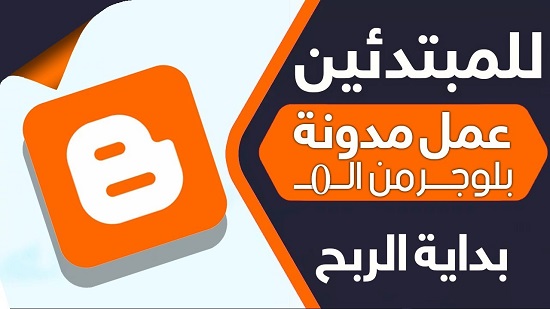







تعليقات
إرسال تعليق